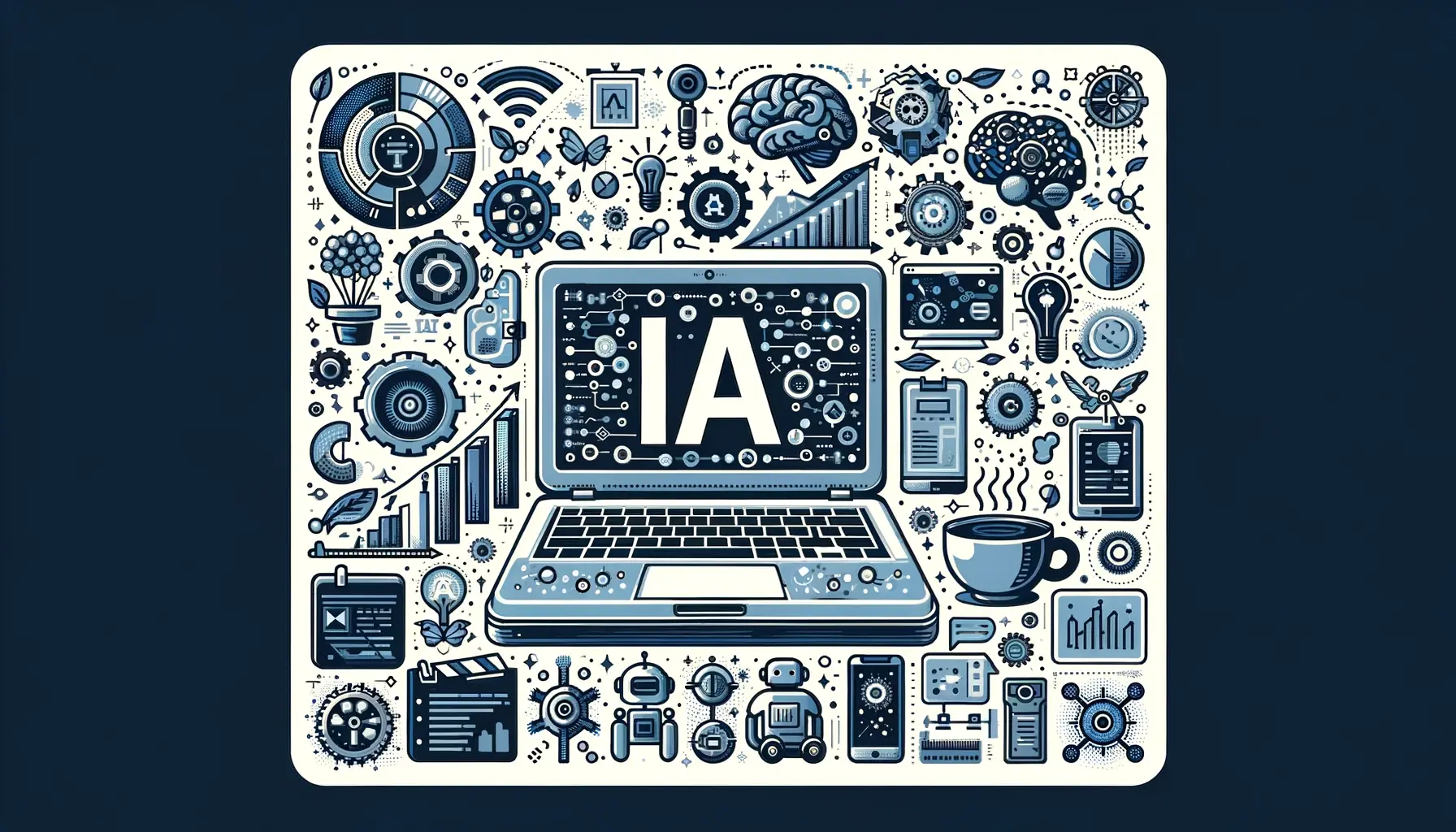- Cursor combina editor y asistencia IA para generar, modificar y explicar código con contexto de proyecto.
- Destaca frente a Copilot, TabNine, Replit y Devin por su edición multiarchivo y chat profundo.
- La integración con Apidog MCP Server alinea el código con tus especificaciones de API.

Si programas a diario o te estás iniciando, probablemente te suene que la IA está revolucionando la forma de escribir y mantener código. En este sentido, en esta guía práctica te contamos, con detalle y sin rodeos, cómo usar Cursor AI para trabajar más rápido, con menos errores y con un flujo de desarrollo mucho más fluido.
Enre otras cosas, veremos comparativas con alternativas populares, atajos clave, trucos de productividad, una integración potente con Apidog MCP Server para APIs. Todo sobre la herramienta que está reemplazando poco a poco a VSCode.
Qué es Cursor AI y por qué merece la pena
Cursor AI es un editor basado en la experiencia de VS Code que incorpora modelos de lenguaje avanzados como GPT‑4, GPT‑4 Turbo, Claude 3.5 Sonnet y un modelo propio (Cursor‑small). Más allá del autocompletado, entiende tu proyecto, genera y modifica código, explica fragmentos complejos y te asiste a nivel de repositorio.
A diferencia de un editor clásico, aquí la IA no solo sugiere líneas sueltas: puede proponer cambios coordinados en varios archivos, refactorizar y documentar, además de chatear contigo con conocimiento del contexto de tu base de código.

Cursor frente a otras soluciones de IA para programar
Hay un ecosistema enorme de asistentes. Conviene conocer las diferencias para elegir bien, y Cursor destaca por su trabajo a escala de proyecto y por su chat con contexto profundo.
TabNine ofrece un autocompletado muy rápido y compatible con muchos lenguajes. Es ideal para sugerencias inmediatas y sin configuración complicada, pero no tiene la capa de edición global ni la interacción en lenguaje natural sobre el proyecto que brinda Cursor.
Replit Agents facilita charlar con agentes basados en LLM dentro de un entorno online y colaborativo. Brilla en educación y proyectos en la nube, pero no tiene la misma integración con tu entorno local ni asistencia directa en la terminal que aporta Cursor, algo clave si necesitas control fino de tu setup.
Devin (de Cognition.ai) adopta un planteamiento tipo mentor técnico, guiando la resolución de tareas en paralelo sobre bases de código complejas (refactorizaciones, migraciones, issues o peticiones desde Slack). Su foco no es tanto generar desde cero como desatascar trabajos complejos de equipo, mientras que Cursor equilibra generación, modificación y explicación del código.
Instalación: requisitos y primeros pasos
Instalar Cursor AI es sencillo y está disponible para Windows, macOS y Linux. Como base mínima necesitarás unos 500 MB de almacenamiento, conexión a Internet para las funciones de IA y 4 GB de RAM (mejor 8 GB o más para ir sobrado).
El proceso estándar: visita el sitio oficial, descarga el instalador de tu sistema y ejecútalo. En Windows es un .exe con asistente clásico; en macOS arrastras la app desde el .dmg a Aplicaciones; en Linux puedes usar AppImage o el gestor de paquetes indicado.
En el primer arranque crearás o iniciarás sesión en tu cuenta (la prueba de funciones Pro suele ser generosa). Si vienes de VS Code, puedes importar extensiones, preferencias y atajos para sentirte como en casa desde el minuto uno.
Ajusta tema, tipografía y atajos. Entre los esenciales: Ctrl+L/Cmd+L para abrir el chat de IA, Tab para aceptar sugerencias, y edición en línea con Ctrl+K/Cmd+K sobre una selección. En muchas instalaciones el Composer se abre con Ctrl+P, y en otras con Ctrl+I/Cmd+I (depende de versión y sistema).

Interfaz y flujo de trabajo en Cursor
En el centro tienes el editor con pestañas, números de línea y resaltado de sintaxis. A la izquierda, el Explorador de archivos; puedes dividir la vista para comparar o editar en paralelo, fantástico cuando implementas funcionalidades que afectan a varios módulos.
El chat de IA suele estar a la derecha y se invoca con Ctrl+L/Cmd+L. Funciona como una conversación: pides explicaciones, generación de funciones, ayuda con errores pegando los mensajes de la consola o incluso teoría rápida (closures, async/await, etc.). Conserva el contexto y entiende tus consultas consecutivas.
Para tocar código “in situ”, selecciona un bloque y pulsa Ctrl+K/Cmd+K para describir cambios. Ideal para refactorizar, agregar manejo de errores, reescribir en otro estilo o introducir nuevas capacidades en la función actual.
El Composer se encarga de trabajos de mayor tamaño, guiando el proceso y presentando diffs. Cursor muestra en verde lo nuevo y en rojo lo que se elimina o cambia, y puedes aceptar o rechazar cada modificación de manera granular, manteniendo el control del repositorio.
Terminal integrada y automatización asistida
La terminal nativa (Ver > Terminal o Ctrl+`) evita cambiar de ventana para ejecutar build, tests, instalar dependencias o hacer deploy. Pero hay más: puedes pedirle a la IA que te proponga comandos y pegarlos tal cual en la terminal.
Un caso típico: necesitas credenciales para APIs. En Cursor es fácil generar un archivo de entorno .env en la raíz del proyecto y declarar variables sin complicarte con la CLI. En algunas configuraciones, al hacer clic en la terminal y presionar Ctrl+K, puedes describir en lenguaje natural lo que necesitas y dejar que se encargue.

Integración potente: Apidog MCP Server para APIs
Si trabajas con APIs, la guinda del pastel es conectar Cursor AI con Apidog MCP Server. Con ello, el asistente obtiene acceso directo a tus especificaciones (endpoints, parámetros, autenticación…), y la generación de código se alinea como un guante con tu documentación.
Ventajas claras: conciencia de contexto de la API, generación de clientes y tipos precisos, sincronía con los cambios de la documentación y menos saltos entre editor y navegador. Ideal para equipos con APIs complejas o para integrarse con servicios externos.
Requisitos: tener Node.js 18+, una cuenta en Apidog y tu proyecto listo. El ajuste se hace creando un archivo de configuración MCP global (~/.cursor/mcp.json) o por proyecto (.cursor/mcp.json) con algo como esto:
{
"mcpServers": {
"API specification": {
"command": "npx",
"args": ,
"env": {
"APIDOG_ACCESS_TOKEN": "<access-token>"
}
}
}
}En entornos Windows o despliegues on‑premise, puedes añadir la URL base del servidor de Apidog con –apidog-api-base-url para que todo encaje:
{
"mcpServers": {
"API specification": {
"command": "npx",
"args": ,
"env": {
"APIDOG_ACCESS_TOKEN": "<access-token>"
}
}
}
}¿Trabajas con OpenAPI/Swagger estándar en lugar de un proyecto de Apidog? Sin problema: puedes señalar un fichero o URL OAS directamente:
{
"mcpServers": {
"API specification": {
"command": "npx",
"args":
}
}
}Una vez activo, la conversación con la IA se vuelve superpoderosa: puedes pedir, por ejemplo, interfaces TypeScript desde el esquema “User”, hooks React conectados a endpoints o actualizar servicios para soportar nuevos parámetros según la documentación.
Usa MCP para traer la documentación de la API y generar interfaces TypeScript del esquema User
Genera un hook de React para la API de productos basado en nuestra documentación
Actualiza esta clase de servicio para manejar los nuevos parámetros del endpoint /usersBuenas prácticas que marcan la diferencia
La clave del éxito está en cómo le hablas a la IA. Usa prompts específicos, aporta contexto (archivos afectados, objetivos de la función) y pide justificaciones de cambios cuando venga bien. Eso evita “magia negra” y te permite aprender.
Antes de aplicar diffs, revísalos con calma. La vista en verde/rojo te ayuda a detectar efectos colaterales. Si algo no te cuadra, rechaza y pide una alternativa más conservadora, o limita el alcance a ciertas rutas del proyecto.
No delegues todo. Cursor AI es un copiloto, no un agente autónomo. La calidad y la responsabilidad siguen siendo tuyas. Pásale errores del terminal o de producción: te ayudará a aislar causas y a iterar hasta resolver el bug.
En entornos con datos sensibles, configura bien variables de entorno y secretos y consulta cómo proteger tu privacidad. Mantener claves fuera del repositorio público y auditar dependencias es imprescindible para evitar sustos.
En muchas webs se informa del uso de cookies para mejorar la experiencia. Si gestionas documentación o demos en línea, recuerda que rechazar ciertas cookies puede limitar funciones y conviene explicarlo de forma clara y conforme a tu marco legal.
Limitaciones y consideraciones éticas
Aunque el salto de productividad es notable, hay límites. Los modelos no siempre aciertan, a veces alucinan o proponen patrones no idóneos para tu arquitectura. Por eso, revisar y testear sigue siendo innegociable.
El contexto tiene un tamaño finito: en proyectos grandes, no toda la base de código entra a la vez. Usar el índice del proyecto, acotar el ámbito y apoyarse en el Composer para cambios localizados es lo inteligente.
El desarrollador debe valorar la ética de sus implementaciones y el impacto de la automatización. La responsabilidad del producto final recae en las personas que lo diseñan, implementan y validan, no en la herramienta.
Productividad ampliada: combinar Cursor AI con ClickUp
Desarrollar no es solo teclear. Hay planificación, sprints, documentación y seguimiento. Un enfoque potente es usar Cursor para el código y ClickUp para la gestión de proyectos, creando un ecosistema sin fricciones.
- ClickUp Brain aporta un asistente que entiende tu flujo, genera documentación y acelera tareas con prompts cuidados. Se integra con repos GitHub/GitLab para sincronizar commits, ramas y PRs en tareas, reduciendo cambios de contexto y ganando trazabilidad.
- Con ClickUp Docs, conectas especificaciones, código y anotaciones con formato de bloques y soporte de resaltado para decenas de lenguajes. Sus vistas (Kanban, Gantt, paneles) ayudan a monitorizar dependencias, hitos y cronogramas.
Las plantillas de desarrollo preconfiguradas dan un impulso inicial basado en buenas prácticas, y puedes adaptarlas a Scrum, Kanban o híbridos. El objetivo: menos carga mental y más foco en construir.
Comunidad y recursos para seguir aprendiendo
La comunidad suma muchísimo. Existen espacios centrados en el lado programador de ChatGPT y otros asistentes, donde se comparten interacciones reales, trucos y proyectos completos. Leer reglas y participar con buen tono facilita que todos aprendamos.
Si ya has jugado con Cursor u otras herramientas similares, te animamos a compartir qué te ha funcionado, dónde te has atascado y qué atajos o prácticas te han hecho ganar tiempo. Ese intercambio práctico es oro para la siguiente persona.
Cursor no sustituye tus habilidades; las amplifica. Con instalación sencilla, chat contextual, edición en línea, Composer para tareas grandes y la integración con Apidog MCP Server para APIs, tienes un entorno donde escribir, entender y desplegar código es más rápido y menos doloroso. Sumando herramientas de gestión como ClickUp, se crea un flujo de extremo a extremo que libera creatividad a la vez que mantiene calidad y control.
Redactor especializado en temas de tecnología e internet con más de diez años de experiencia en diferentes medios digitales. He trabajado como editor y creador de contenidos para empresas de comercio electrónico, comunicación, marketing online y publicidad. También he escrito en webs de economía, finanzas y otros sectores. Mi trabajo es también mi pasión. Ahora, a través de mis artículos en Tecnobits, intento explorar todas las novedades y nuevas oportunidades que el mundo de la tecnología nos ofrece día a día para mejorar nuestras vidas.